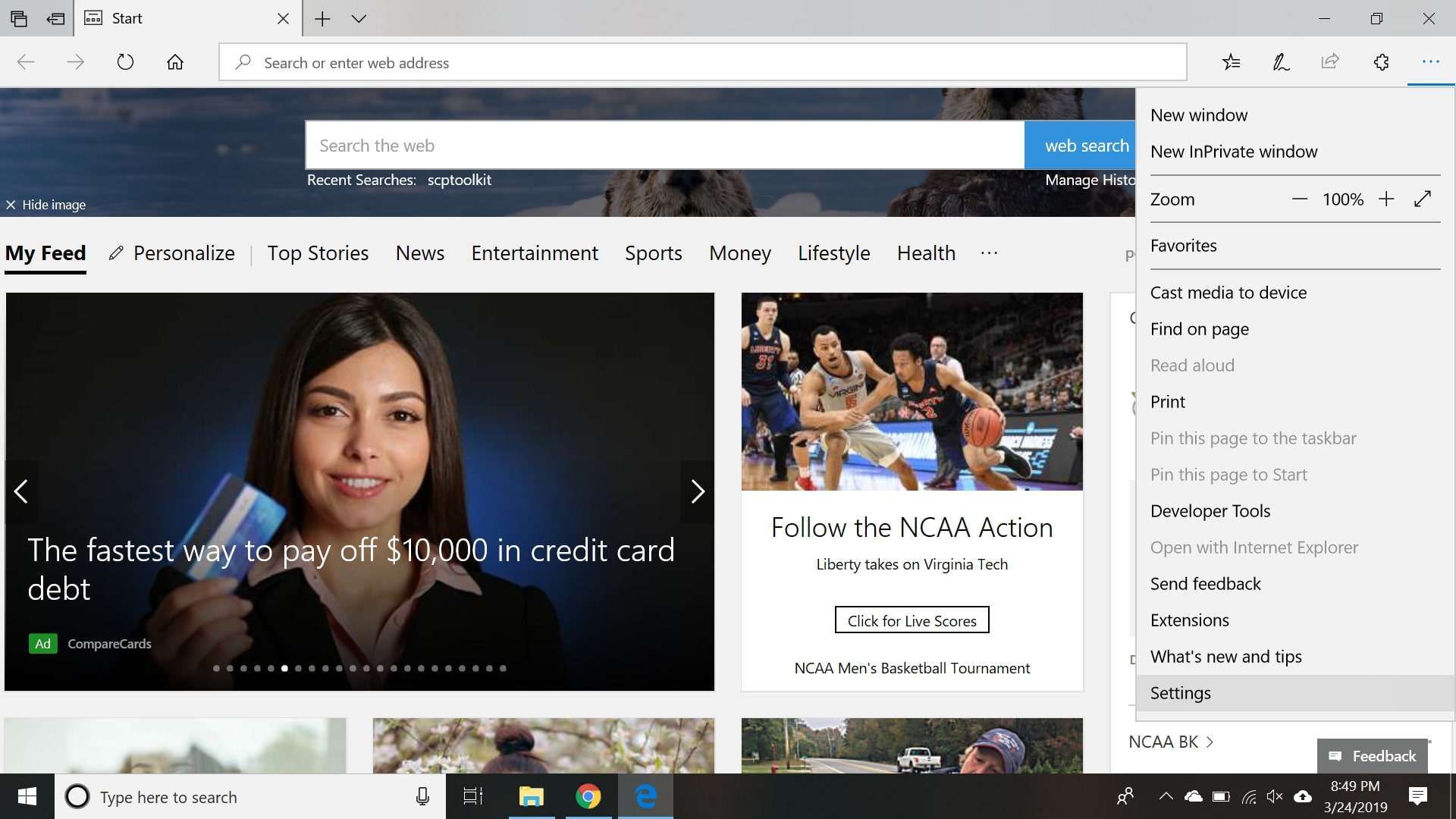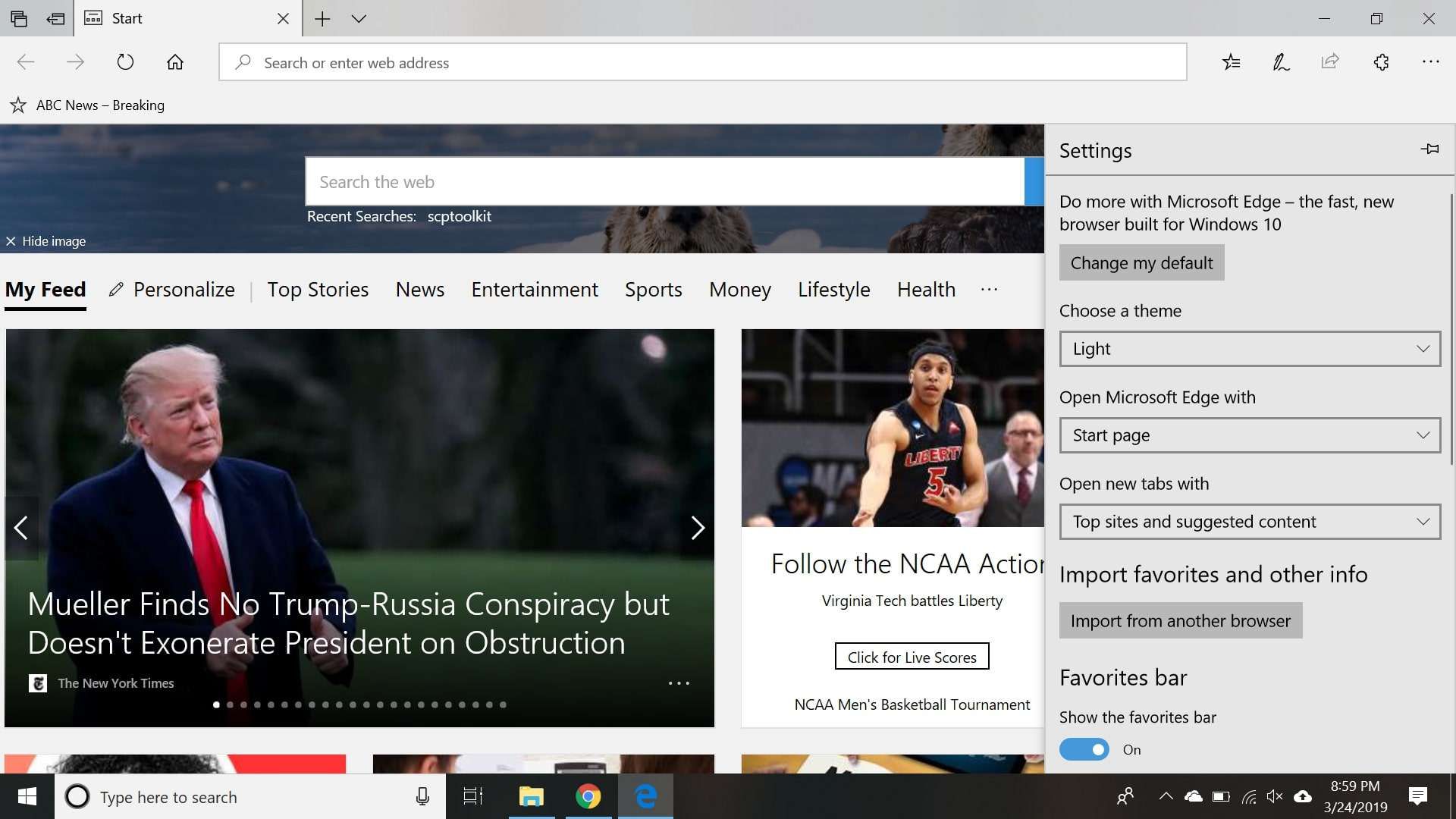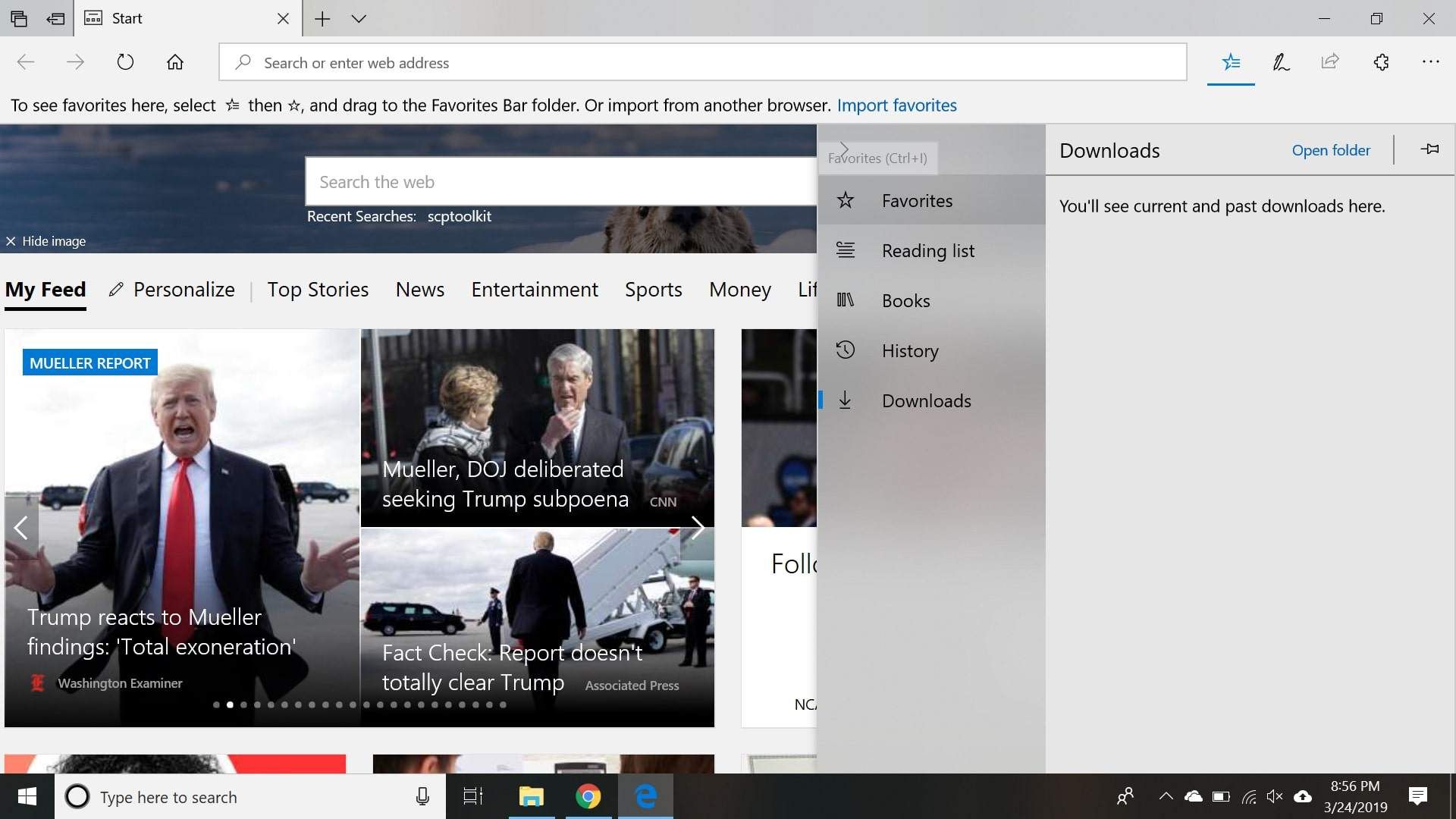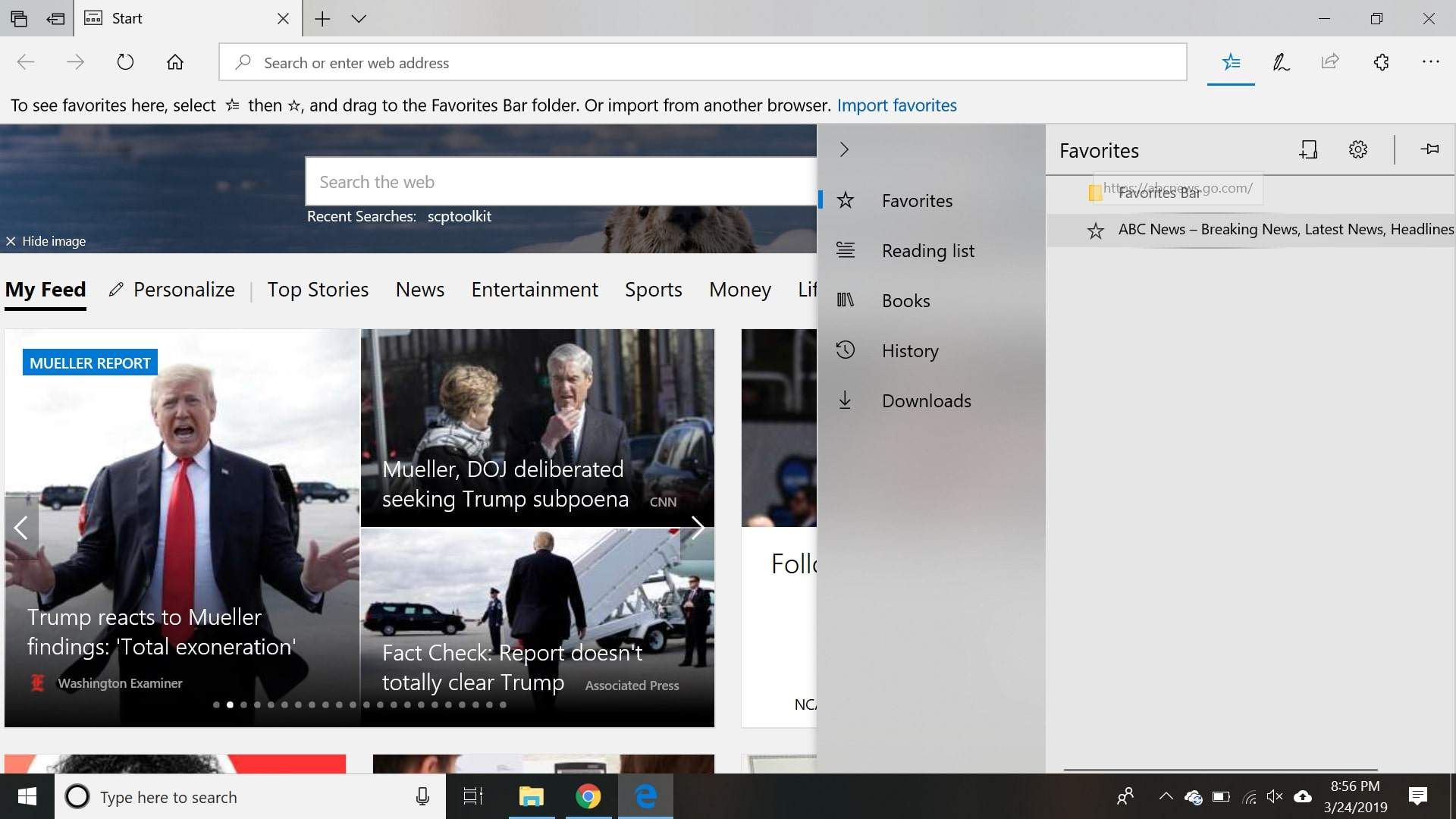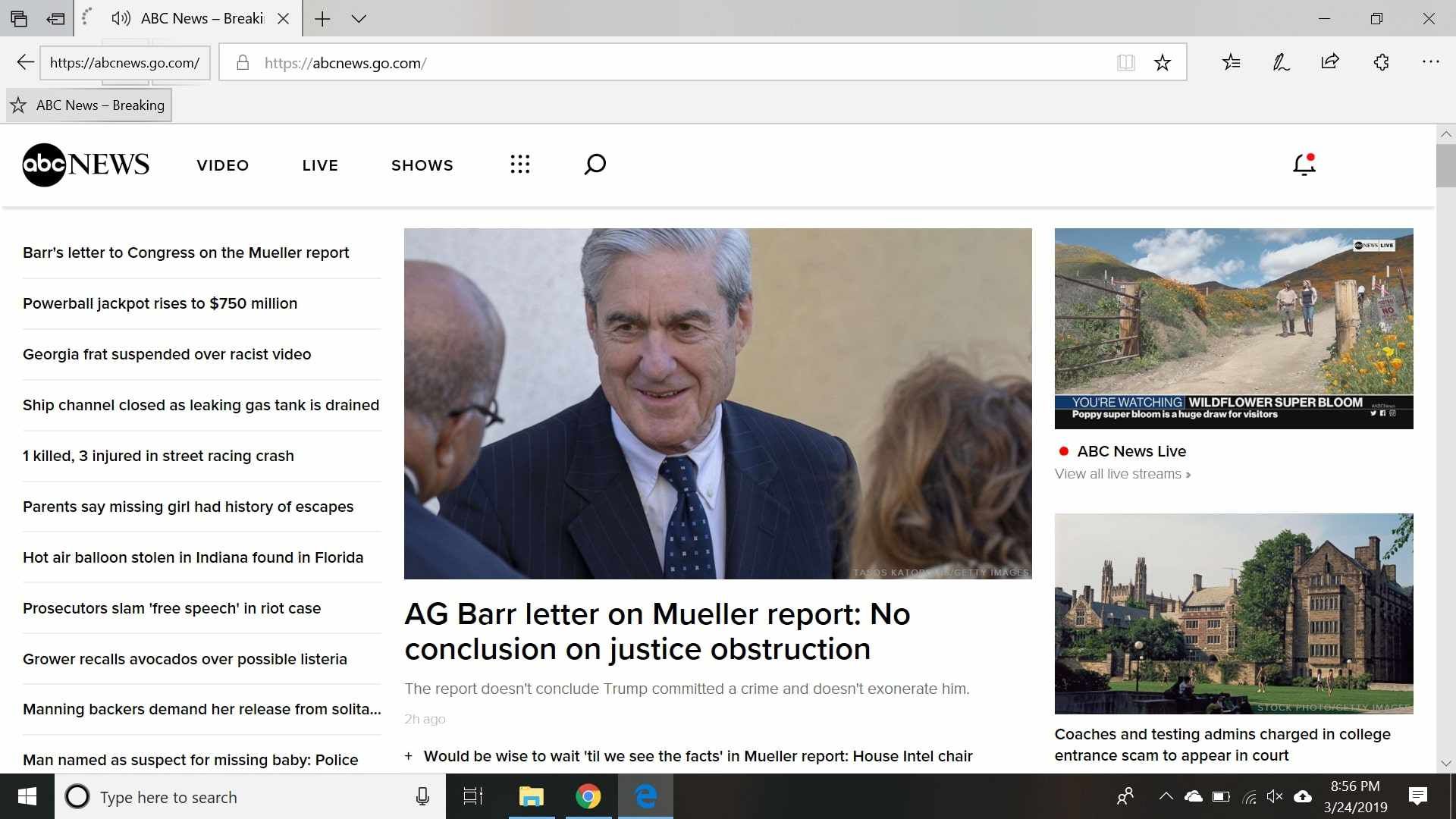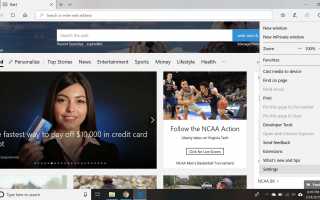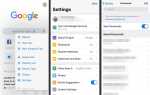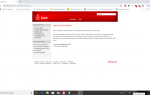Если вы пользователь Microsoft Edge, то вы, вероятно, часто используете интерфейс «Избранное» для посещения веб-страниц, добавленных в закладки. Панель закладок Microsoft Edge делает эти сайты еще более доступными. Альтернативно называемая панель закладок, она расположена ниже поля адреса, где отображаются и вводятся URL; однако, поскольку панель Edge Favorites по умолчанию скрыта, вы должны сначала сделать ее видимой.
Microsoft Edge доступен только для Windows 10. Другие версии Windows поставляются с Internet Explorer и поддерживают сторонние браузеры, такие как Chrome, Firefox или Opera. Эти программы требуют различных инструкций для отображения закладок и избранного.
Как отобразить панель закладок Microsoft Edge
Откройте браузер Microsoft Edge.
Выберите эллипсы (…) в правом верхнем углу окна и выберите настройки из выпадающего меню.
В качестве альтернативы используйте сочетание клавиш Alt + X чтобы открыть меню параметров, затем нажмите настройки.

Установлен Показать панель избранного к На положение под Панель избранного раздел.

Установите Показать панель избранного в положение «Вкл.» В разделе «Панель избранного».Выберите значок звездочки рядом с панелью поиска и выберите Избранные.
В качестве альтернативы используйте сочетание клавиш Ctrl + L перейти непосредственно к списку избранного.

Выберите значок звездочки рядом с панелью поиска и выберите «Избранное».Перетащите веб-сайт, который вы хотите отобразить на панели избранного.

Нажмите и перетащите веб-сайт, который вы хотите отобразить на панели избранного.Выберите ссылку, которая появляется под адресной строкой, чтобы перейти на сайт.

Когда вы добавляете больше сайтов на панель избранного, весь текст может занимать много места и выглядеть загроможденным. Если вы предпочитаете видеть значки, а не текст, щелкните правой кнопкой мыши каждый веб-сайт и выберите Показывать только значок.

Щелкните правой кнопкой мыши каждый веб-сайт на панели избранного и выберите Показать только значок.
Если у вас есть избранное и закладки в других браузерах, которые вы хотите использовать в этом браузере, вы можете импортировать эти закладки в Edge.